Come aggiornare il driver di grafica Intel HD
Pubblicato: 2022-08-11Questo articolo illustra i modi più rapidi e semplici per scaricare l'aggiornamento del driver di grafica Intel HD e installarlo per Windows 11/10/7 per evitare problemi di grafica.
Con una scheda grafica Intel HD all'interno del tuo computer, puoi essere certo che otterrai un'esperienza di gioco e grafica di prim'ordine. Tuttavia, ciò non significa la completa libertà da tutti i fastidiosi problemi relativi alla grafica. Potresti ancora riscontrare problemi di prestazioni senza il supporto di un driver grafico Intel HD compatibile.
Un driver è come un bridge che collega la scheda grafica al computer. Senza un driver grafico Intel HD correttamente scaricato e installato per Windows 11/10/7, il computer non riesce a capire ed eseguire le istruzioni grafiche (non sono nella lingua che il tuo computer conosce, ovvero 0 e 1, i codici binari).
Pertanto, hai bisogno di un traduttore di connettori come driver per la corretta esecuzione dei tuoi comandi. Inoltre, solo il download e l'installazione del driver non garantiscono le massime prestazioni grafiche per sempre. È necessario mantenere il driver ben aggiornato per raggiungere questo obiettivo.
Pertanto, questo articolo ti guiderà attraverso i metodi per scaricare il driver di grafica Intel HD per Windows 7/10/11, installarlo e aggiornarlo. Andiamo verso di loro senza perdere tempo prezioso.
Metodi per scaricare, installare e aggiornare il driver di grafica Intel HD
È possibile seguire i metodi condivisi di seguito per scaricare l'aggiornamento del driver di grafica Intel HD e installarlo.
Metodo 1: scarica e installa il driver di grafica Intel HD tramite il sito Web ufficiale
Il sito Web ufficiale di Intel è un luogo da cui è possibile scaricare tutti i driver più recenti per vari prodotti Intel. L'unico prerequisito è conoscere il sistema operativo su cui gira il computer. Puoi seguire la traccia Impostazioni>Sistema>Informazioni per trovare il tuo sistema operativo. Dopo aver trovato il tuo sistema operativo, puoi eseguire i seguenti passaggi per scaricare e installare l'aggiornamento del driver di grafica Intel HD per Windows 10/11/7.
- Vai al sito ufficiale di Intel.
- Scegli Supporto tra le opzioni disponibili nel menu in alto.

- Seleziona Download Center dal menu a discesa.
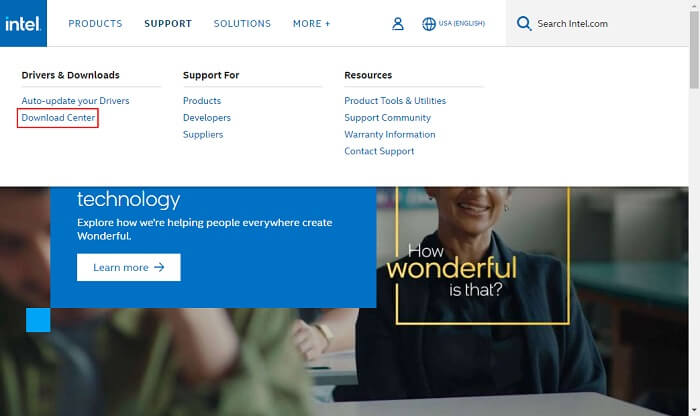
- Scegli Grafica dal menu sullo schermo.
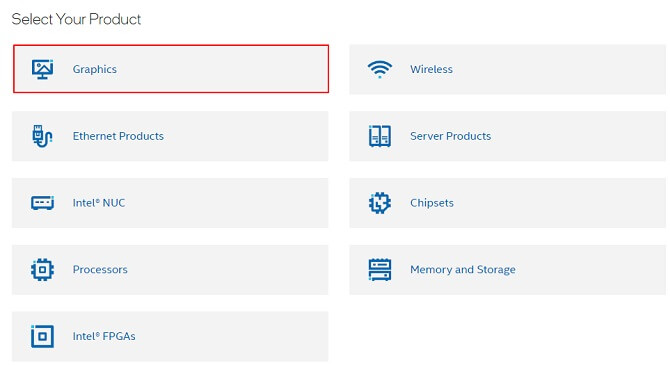
- Vai alla famiglia Intel HD Graphics e selezionala.
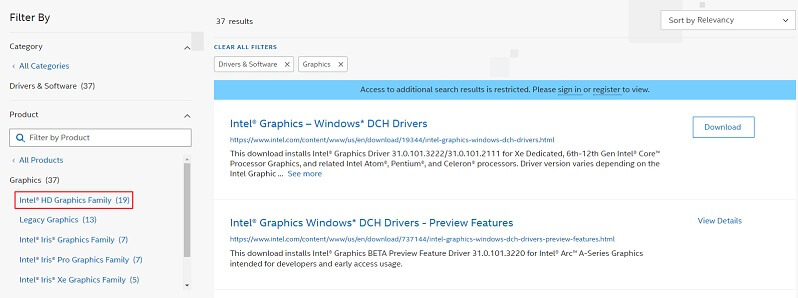
- Seleziona la tua scheda grafica Intel HD. La nostra è Intel HD Graphics 4600.
- Fare clic sul pulsante Download relativo al file del driver che si desidera scaricare.
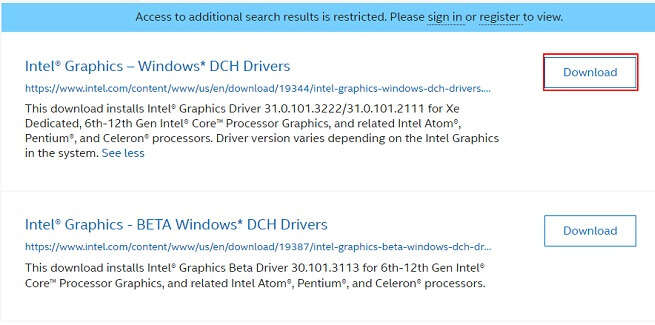
- Fare doppio clic sul file eseguibile scaricato e seguire le istruzioni della procedura guidata per installare il driver di grafica Intel HD per Windows 7/10/11.
Leggi anche: Come scaricare il pannello di controllo della grafica Intel HD su Windows
Metodo 2: avvalersi dell'assistenza di Device Manager per ottenere il driver di grafica Intel HD
Device Manager in Windows è un programma integrato per scaricare e installare aggiornamenti su vari driver. Sebbene il processo sia piuttosto lungo e complicato, puoi eseguirlo seguendo questi passaggi per scaricare e installare l'aggiornamento del driver di grafica Intel HD per Windows 11/10/7.
- Cerca l'utilità denominata Gestione dispositivi sul tuo computer e seleziona la stessa per aprirla.
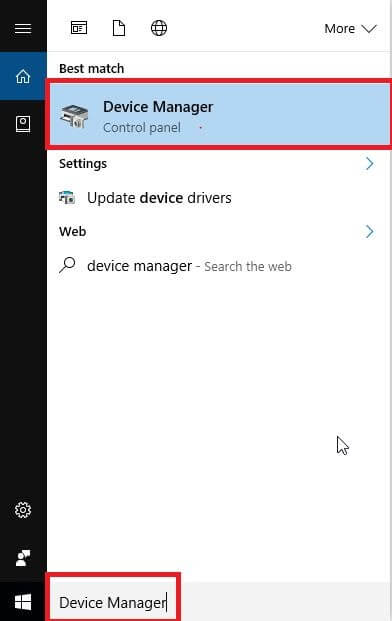
- Fare clic ed espandere Schede video.
- Fai clic con il pulsante destro del mouse sul driver di grafica Intel HD e scegli lo strumento chiamato Aggiorna driver dal menu disponibile.
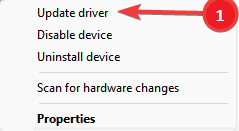
- Ora, cerca automaticamente il software del driver aggiornato o Cerca automaticamente i driver a seconda che il tuo computer funzioni su Windows 10 o 11.
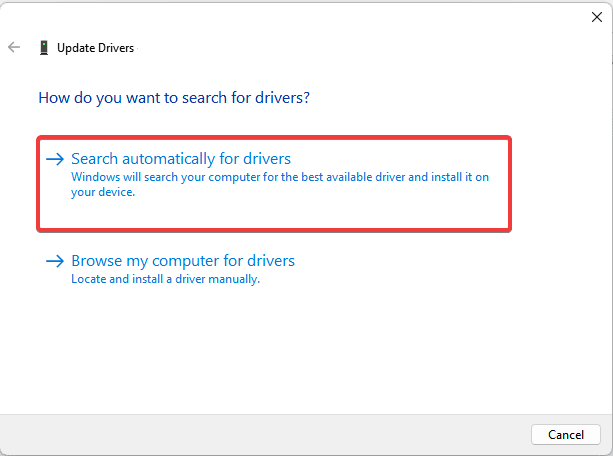
- Lascia che il download del driver di grafica Intel HD per Windows 11/10/7 sia completo prima di riavviare il computer.
- Infine, riavvia il dispositivo.
Metodo 3: scaricare e installare l'aggiornamento del sistema operativo
L'aggiornamento del sistema operativo è un altro approccio per scaricare l'aggiornamento del driver di grafica Intel HD, installarlo e risolvere i relativi problemi. Tuttavia, a volte potrebbe non riuscire, in particolare quando il rilascio dell'aggiornamento del driver è estremamente recente. Tuttavia, puoi provarlo seguendo queste indicazioni.

- Applicare la combinazione di pulsanti della tastiera Windows e I per avviare il pannello delle impostazioni.
- Selezionare l'impostazione visualizzata dal nome
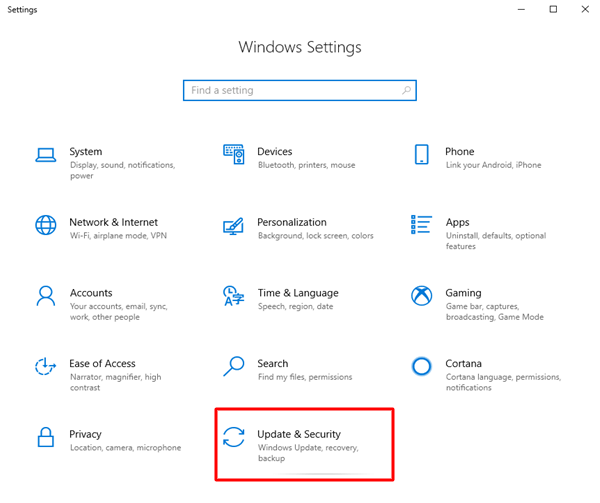
- Ora puoi scegliere l'opzione per controllare gli aggiornamenti.
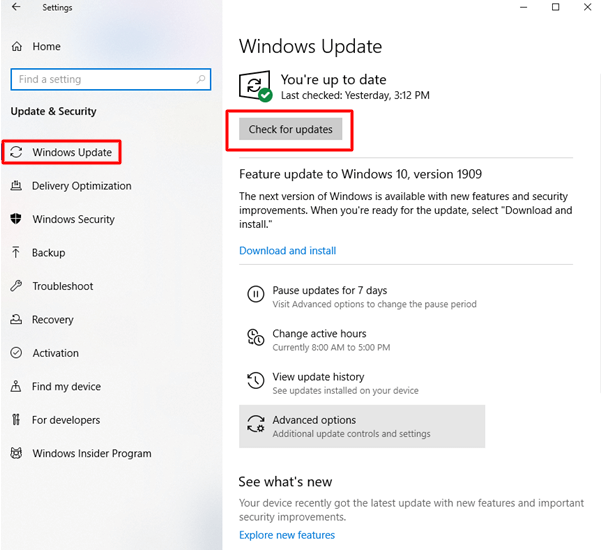
- Scarica l'aggiornamento consigliato per il tuo computer e installalo.
- Infine, riavvia il dispositivo per completare il processo.
Leggi anche: Scarica e aggiorna il driver Intel Bluetooth per Windows
Metodo 4: scaricare il driver di grafica Intel HD tramite il catalogo di Microsoft Update
Il catalogo di Microsoft Update è anche un luogo in cui è possibile trovare l'aggiornamento del driver grafico Intel HD necessario. Di seguito è riportato come individuare l'aggiornamento, scaricarlo e installarlo da lì.
- Vai al Catalogo degli aggiornamenti di Microsoft.
- Utilizzare la funzione di ricerca per trovare il driver di grafica Intel HD.
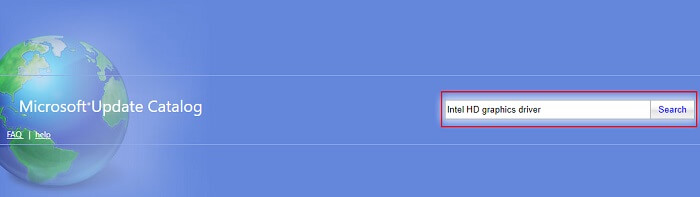
- Fare clic sull'opzione Download per ottenere il collegamento al programma di installazione del driver più recente.
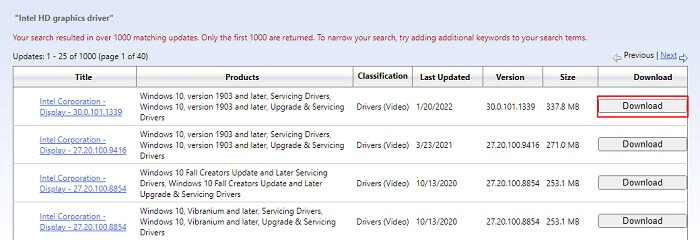
- Fare clic sul collegamento visualizzato sullo schermo.
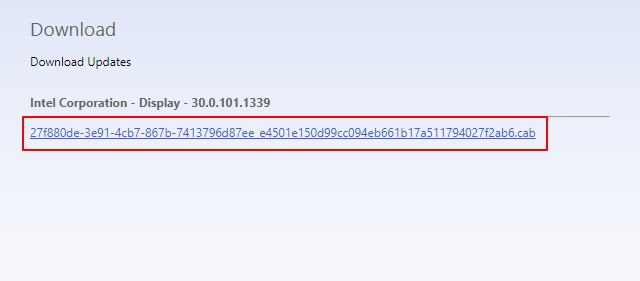
- Fare doppio clic sul programma di installazione scaricato e seguire la procedura guidata sullo schermo per completare il processo di download del driver di grafica Intel HD per Windows 11/10/7.
Metodo 5: scarica automaticamente l'aggiornamento del driver di grafica Intel HD (consigliato)
Sopra, abbiamo descritto tutti i metodi manuali per scaricare l'aggiornamento per il driver di grafica Intel HD e installarlo per Windows 10/11/7. Come avrai notato, questi metodi manuali sono un po' complicati e richiedono molto tempo. Pertanto, si consiglia di scaricare e installare automaticamente gli aggiornamenti del driver.
Puoi utilizzare il miglior programma di aggiornamento dei driver, come Bit Driver Updater, per aggiornare tutti i driver obsoleti con pochi clic.
Oltre agli aggiornamenti automatici dei driver con un solo clic, Bit Driver Updater offre molte opzioni incredibili come il backup e il ripristino dei driver, l'aumento della velocità di download del driver, le scansioni pianificate per i driver scaduti e molto altro. Quindi, è tra i nostri programmi di aggiornamento dei driver preferiti.
Potresti anche provare Bit Driver Updater tramite il seguente link.
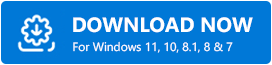
Dopo aver scaricato il software Bit Driver Updater e aver installato lo stesso dal link sopra, potresti attendere un paio di secondi per visualizzare tutti i driver obsoleti. Puoi rivedere l'elenco dei driver obsoleti e aggiornarli tutti all'ultima versione con un semplice clic sul pulsante per farlo automaticamente.
Bit Driver Updater vanta anche uno strumento Aggiorna ora che puoi utilizzare per scaricare l'aggiornamento della grafica Intel HD individualmente. Tuttavia, gli esperti suggeriscono di aggiornare tutti i driver per migliorare le prestazioni del computer.
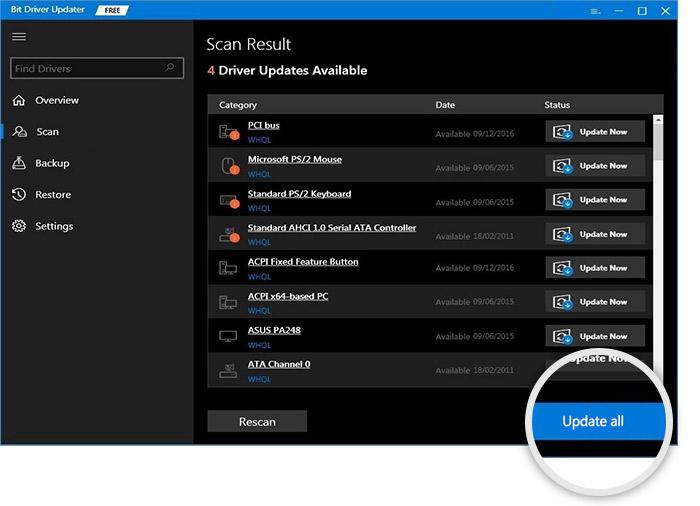
Dopo aver appreso come scaricare e installare l'aggiornamento del driver di grafica Intel HD per Windows 10/11/7, è possibile leggere la sezione seguente per trovare le risposte necessarie in caso di domande.
Domande frequenti
Di seguito puoi trovare la risposta a quasi tutte le domande sul driver grafico Intel HD per Windows 11/10/7.
Q1. Che cos'è un driver grafico Intel HD?
In poche parole, un driver grafico Intel HD è un software di cui il tuo sistema operativo ha bisogno per comunicare con la scheda grafica per comprendere i tuoi comandi ed eseguirli correttamente.
Q2. Hai bisogno di un driver grafico Intel HD?
Il driver grafico è responsabile del buon funzionamento della grafica, ad esempio del display. Senza un driver grafico, potresti riscontrare problemi come uno schermo nero senza nulla di visibile su di esso. Pertanto, è necessario il driver grafico Intel HD per Windows 10/11/7.
Q3. Come si aggiorna il driver di grafica Intel HD?
Puoi fare riferimento ai metodi condivisi in questo articolo per aggiornare il driver per la tua scheda grafica Intel HD. Tuttavia, se desideri conoscere il modo migliore, ti suggeriamo di eseguire l'attività con Bit Driver Updater per tua comodità.
Leggi anche: Download del driver dell'interfaccia del motore di gestione Intel su Windows
Aggiornamento del driver di grafica Intel HD scaricato e installato
Questo articolo illustra come scaricare l'aggiornamento del driver di grafica Intel HD per Windows 11/10/7 e installarlo. Puoi seguire qualsiasi metodo dalla guida sopra per scaricare e installare i driver.
Tuttavia, il modo migliore per aggiornare i driver è farlo automaticamente tramite Bit Driver Updater. Puoi utilizzare la sezione commenti per illuminarci se conosci altri modi migliori per scaricare e installare gli aggiornamenti dei driver.
